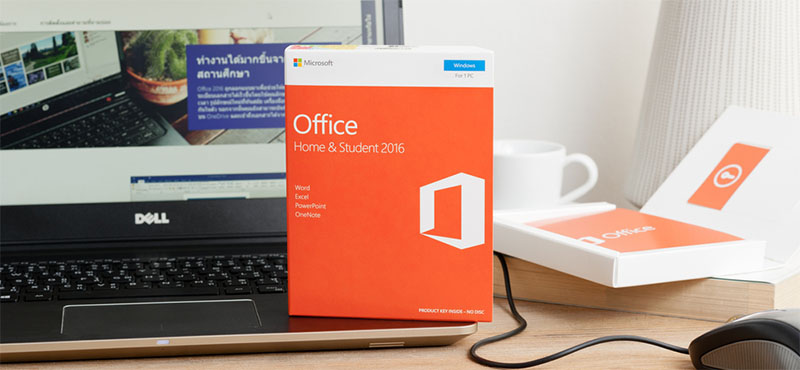G-Tuneのシークレットモデルが文字通り密かに販売されています。G-Tuneで販売されているゲーミングPCよりもとても安いモデルがあります。いつまで残っているかわからないので今すぐチェックすべし!
厄介なブルースクリーンから原因を特定する方法

意図しないタイミングで現れるブルースクリーンは一定時間が経過すると再起動で消えてしまう上にパソコン初心者には対応が難しく、泣く泣くOSを再インストールしたことがあるユーザーもいるのではないでしょうか。しかし、ブルースクリーンが起きた後OSは原因究明に必要な保存をしており解析することで比較的簡単に解決可能です。そこで今回は厄介なブルースクリーンから原因を特定する方法についてご紹介します。
ダンプファイルから直前に読み込んでいたドライバやエラーコードが分かる
ダンプファイルとはOSがクラッシュしてブルースクリーン状態になった時のメインメモリ内データを格納したファイルであり、設定を変更しない限りダンプファイルの生成が有効化されています。ダンプファイルにはエラーコードや読み込んでいたドライバ情報が含まれており何回もブルースクリーンが起きた際は共有点を探すことが解決の糸口になります。
Microsoft純正のダンプファイル解析ツールは「Windbg」
開発者向けにMicrosoftから無償公開されているソフトウェアの中にはダンプファイルの解析ツールである「Windbg」があります。簡単な英語が読めればダンプファイルの解析結果を読み解くことができ、原因の追及や障害を起こしているドライバを特定可能です。
何回もブルースクリーンが続くなら「BlueScreenView」で一括解析
Windbgはダンプファイルをひとつひとつ開き解析するため連続でブルースクリーンが起き、大量にダンプファイルがある際は効率が悪くなってしまいます。そこで複数のダンプファイルを一気に解析してしまうツールが活躍します。Nirsoftの「BlueScreenView」はフリーウェアでありながらダンプファイルを一気に解析し一覧表示してくれるため効率的に解析と原因究明ができます。特にエラーコードが毎回変化するようなブルースクリーンでは最初のトラブルからどのように発展していった見極める必要があり、時系列純にダンプファイルを追える「BlueScreenView」が活躍します。
ブルースクリーンの多くはドライバが原因
WindowsOSは大量のドライバを抱えており、頻繁に更新されるものからサポート終了やメーカー撤退により更新が止まったものがあります。ドライバひとつでは問題がなくとも特定のドライバやバージョンの組み合わせによってエラーを起こすことが多く、ブルースクリーンの原因としてはドライバ問題が最も多いと言われいます。もしダンプファイルを解析して障害を起こしているドライバや読み込み直後にブルースクリーンが起きているドライバが特定できたなら、該当ドライバのバージョンアップやトラブルが起きる前の旧バージョンへロールバックで対応します。
エラーコードから対処法を探す
ダンプファイルにはエラーコードも含まれており、Microsoftのサポートサイト等で解決するための操作やソフトウェアを調べることができます。エラーコードは数字とアルファベットで構成されており、障害を起こしているソフトウェアごとにエラーコードも異なります。あまりにエラーコードが多い場合はWindowsOSの修復コマンドを試してシステム全体の正常化を行う必要がありますがマシンスペックによっては数日かかることもあります。
まとめ
ダンプファイルは一部のパソコン解説書や紹介サイトではダンプファイルの肥大化を理由に無効化が推奨されています。しかしいざという時に対処法を調べるにはダンプファイルが必要不可欠であり、安易に無効化するべきものではありません。それでもCドライブの空き容量を確保するために対処が必要なら別ドライブにダンプファイルが作成されるように設定変更することをおすすめします。
このページだけの特別価格!シークレットモデル!
G-Tuneのシークレットモデルが文字通り密かに販売されています。G-Tuneで販売されているゲーミングPCよりもとても安いモデルがあります。いつまで残っているかわからないので今すぐチェックすべし!